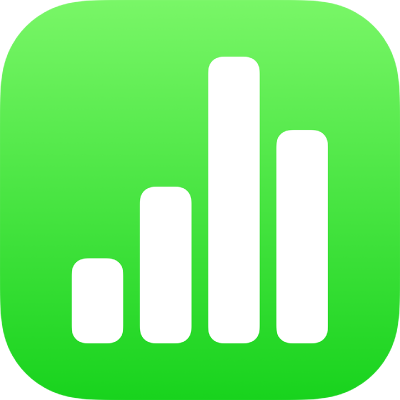
เติมรูปร่างและกล่องข้อความด้วยสีหรือภาพใน Numbers บน iPhone
คุณสามารถเติมรูปร่างและกล่องข้อความด้วยสีล้วน การไล่ระดับสี (สีสองสีขึ้นไปซึ่งไล่ระดับให้กลืนกัน) หรือภาพได้
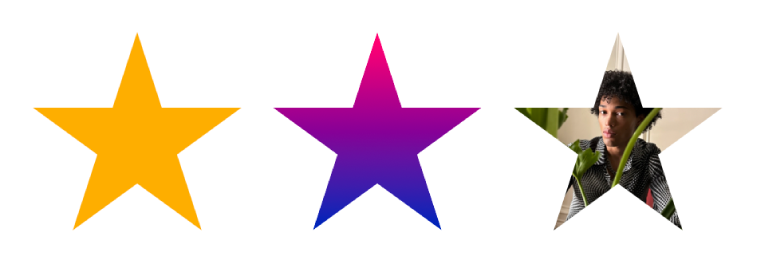
เติมสีหรือการไล่ระดับสี
ตัวเลือกการเติมสีจะมีชุดของสีที่ตั้งไว้ที่ถูกเลือกเพื่อทำให้แม่แบบปัจจุบันสมบูรณ์ คุณยังสามารถสร้างการเติมสีที่คุณกำหนดเองได้อีกด้วยโดยใช้วงล้อสีแบบเต็มและตัวควบคุมสีอื่นๆ
ไปที่แอป Numbers
 บน iPhone ของคุณ
บน iPhone ของคุณเปิดสเปรดชีต จากนั้นแตะรูปร่างหรือกล่องข้อความเพื่อเลือก หรือเลือกวัตถุหลายชิ้น
แตะ
 แล้วแตะ ลักษณะ จากนั้นแตะ เติม
แล้วแตะ ลักษณะ จากนั้นแตะ เติม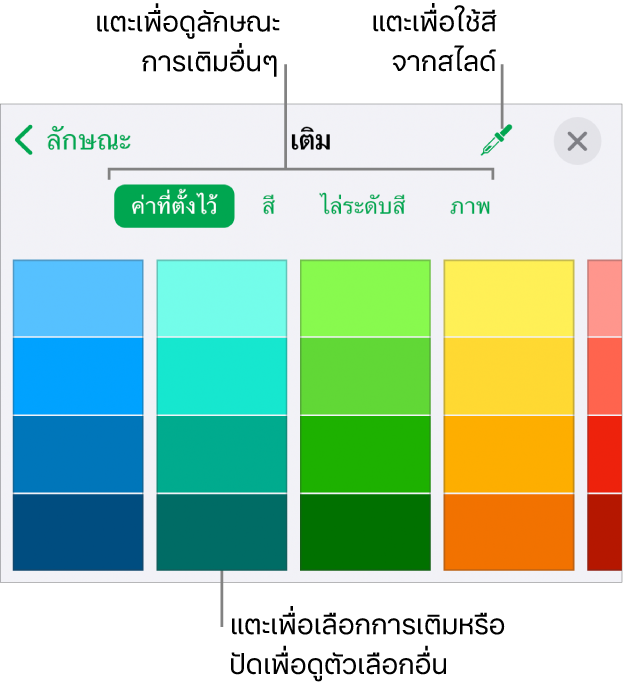
เลือกตัวเลือกใดตัวเลือกหนึ่งต่อไปนี้:
สีที่ตั้งไว้หรือการไล่ระดับสี: แตะ ค่าที่ตั้งไว้ จากนั้นปัดไปทางซ้ายหรือขวาเพื่อดูตัวเลือกทั้งหมด แล้วแตะที่สีหนึ่ง
สีใดๆ: แตะ สี จากนั้นปัดขึ้นหรือลงเพื่อดูตัวเลือกทั้งหมด แล้วแตะที่สีหนึ่ง ในการแสดงตัวอย่างสีในวัตถุ ให้แตะสีค้างไว้ จากนั้นลากไปตามเส้นตาราง ป้ายสีจะแสดงในแต่ละสีที่แสดงตัวอย่างเพื่อช่วยให้คุณสร้างค่าที่สอดคล้องกันได้ใหม่ ปล่อยนิ้วของคุณเพื่อเลือกสี
การเติมไล่ระดับของสีสองสี: แตะ การไล่ระดับสี จากนั้นแตะ สีเริ่มต้น หรือ สีสิ้นสุด แล้วแตะที่สีหนึ่ง ในการสลับทิศทางการไล่ระดับสี ให้แตะ สลับสี ในการเปลี่ยนมุมการไล่ระดับสี ให้ลากแถบเลื่อนมุม
สีจากที่อื่นในสเปรดชีต: แตะ
 แล้วแตะสีใดก็ได้ด้านนอกวัตถุที่เลือก ในการแสดงตัวอย่างสีในวัตถุ ให้แตะสีในสเปรดชีตนั้นค้างไว้ จากนั้นลากผ่านสีอื่นๆ ในสเปรดชีต ปล่อยนิ้วของคุณเพื่อเลือกสี
แล้วแตะสีใดก็ได้ด้านนอกวัตถุที่เลือก ในการแสดงตัวอย่างสีในวัตถุ ให้แตะสีในสเปรดชีตนั้นค้างไว้ จากนั้นลากผ่านสีอื่นๆ ในสเปรดชีต ปล่อยนิ้วของคุณเพื่อเลือกสี
แตะ
 เพื่อปิดตัวควบคุม
เพื่อปิดตัวควบคุม
เติมด้วยภาพ
ไปที่แอป Numbers
 บน iPhone ของคุณ
บน iPhone ของคุณเปิดสเปรดชีต จากนั้นแตะรูปร่างหรือกล่องข้อความเพื่อเลือก หรือเลือกวัตถุหลายชิ้น
แตะ
 แล้วแตะ ลักษณะ จากนั้นแตะ เติม
แล้วแตะ ลักษณะ จากนั้นแตะ เติมแตะ ภาพ แตะ เปลี่ยนภาพ แล้วทำสิ่งใดสิ่งหนึ่งต่อไปนี้:
แตะรูปภาพ
แตะ ถ่ายรูป
แตะ “แทรกจาก” เพื่อเลือกภาพจาก iCloud Drive
ถ้าภาพไม่เป็นไปตามแบบที่คุณคาดไว้ หรือคุณต้องการเปลี่ยนวิธีที่ภาพเติมวัตถุ ให้แตะตัวเลือก:
ขนาดต้นฉบับ: วางภาพภายในวัตถุโดยไม่ปรับขนาดดั้งเดิมของภาพ ในการปรับขนาดภาพ ให้ลากแถบเลื่อนปรับขนาด
ขยาย: ปรับขนาดภาพให้พอดีกับขนาดของวัตถุ ซึ่งอาจเปลี่ยนสัดส่วนของภาพได้
กระเบื้อง: เรียงภาพต่อกันซ้ำๆ ภายในวัตถุ ในการปรับขนาดภาพ ให้ลากแถบเลื่อนปรับขนาด
ปรับขนาดให้เต็ม: ทำให้ภาพมีขนาดใหญ่ขึ้นหรือเล็กลงเพื่อไม่ให้เหลือที่ว่างในวัตถุ
ปรับขนาดให้พอดี: ปรับขนาดภาพให้พอดีกับขนาดของวัตถุ แต่คงสัดส่วนของภาพไว้
ในการสร้างภาพที่เป็นสีอ่อน ให้เปิดใช้ การทับซ้อนสี แล้วแตะ เติม เพื่อเลือกสีอ่อน
ในการทำให้สีอ่อนมีความโปร่งใสมากขึ้นหรือน้อยลง ให้ลากแถบเลื่อนความทึบ
แตะ
 เพื่อปิดตัวควบคุม
เพื่อปิดตัวควบคุม
เอาการเติมออก
ไปที่แอป Numbers
 บน iPhone ของคุณ
บน iPhone ของคุณเปิดสเปรดชีต จากนั้นแตะรูปร่างหรือกล่องข้อความเพื่อเลือก หรือเลือกวัตถุหลายชิ้น
แตะ
 แล้วแตะ ลักษณะ จากนั้นแตะ เติม
แล้วแตะ ลักษณะ จากนั้นแตะ เติมแตะ ค่าที่ตั้งไว้ แล้วปัดไปทางซ้ายไปยังตัวเลือกสีดำและสีขาว จากนั้นแตะ ไม่เติม
แตะ
 เพื่อปิดตัวควบคุม
เพื่อปิดตัวควบคุม